iOS 5使iPhone更像一部相機
Snapshot 的好工具 |
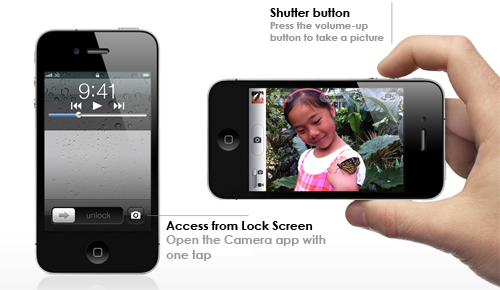 |
|
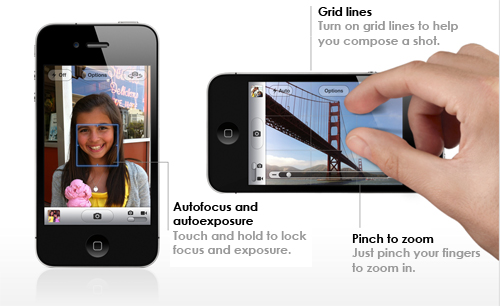 |
iCloud 的 Photo Stream 再配合 iCloud 的 Photo Stream,用 iPhone 拍下來的相片便能自動地下載到其他的 Apple 裝置中。 總結 總體來說,iOS 5 把 iPhone 變得更像一部相機。最重要的是它讓我們出手更快,更能掌握黃金的一殺那。 |
Snapshot 的好工具 |
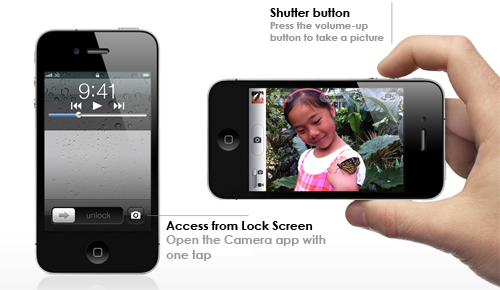 |
|
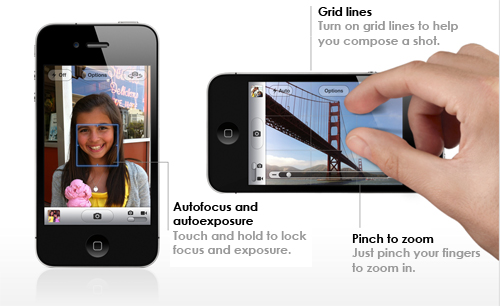 |
iCloud 的 Photo Stream 再配合 iCloud 的 Photo Stream,用 iPhone 拍下來的相片便能自動地下載到其他的 Apple 裝置中。 總結 總體來說,iOS 5 把 iPhone 變得更像一部相機。最重要的是它讓我們出手更快,更能掌握黃金的一殺那。 |